请求图片
请求图片需要在Application中注册
然后新建一个App的类
请求图片(参数:1.图片接口 ,2 imageview的控件)
ImageLoader.getInstance().displayImage(uri, imageView);
注意 网络权限
适配器里的代码如下
@Override
public View getView(int position, View convertView, ViewGroup parent) {
convertView= LayoutInflater.from(context).inflate(R.layout.item,null);
ImageView imageView=convertView.findViewById(R.id.imageView);
TextView name=convertView.findViewById(R.id.name);
JsonBean.Datas datas=list.get(position);
name.setText(datas.getNews_title());
String uri= datas.getPic_url();
ImageLoader.getInstance().displayImage(uri,imageView);
return convertView;
}
在新建的App里获得实例初始化
public class App extends Application {
@Override
public void onCreate() {
super.onCreate();
//1构建
ImageLoaderConfiguration loaderConfiguration=
new ImageLoaderConfiguration
.Builder(this).
build();
//获得实例
ImageLoader imageLoader=ImageLoader.getInstance();
//初始化
imageLoader.init(loaderConfiguration);
}
}
//Http中设置uri 和get请求
public class Http {
public static String requestHttpGet(String strUrl){
try {
//设置url
URL url=new URL(strUrl);
//获取HttpURLConnection
HttpURLConnection connection= (HttpURLConnection) url.openConnection();
//设置为get请求
connection.setRequestMethod(“GET”);
//如果数据请求成功
//就获取数据
InputStream stream = connection.getInputStream();
BufferedReader reader=new BufferedReader(new InputStreamReader(stream,“utf-8”));
//拼接字符串
StringBuilder builder=new StringBuilder();
//把数据读取从成字符串
String str="";
while ((str=reader.readLine())!=null){
//把一行行数据拼接成一行数据
builder.append(str);
}
//返回拼接后的数据
return builder.toString();
} catch (Exception e) {
e.printStackTrace();
}
return null;
}
}
MyAsyncTask
//第一个泛型 代表你要给子线程传的东西
//第二个泛型 代表任务执行的进度 用Integer
//第三个泛型 代表解析完成后子线程返回的值,以及主线程接受的值
///第四:继承AsyncTask,然后写三个泛型,< String,Integer,String>
public class MyAsyncTask extends AsyncTask<String,Integer,String> {
@Override
protected String doInBackground(String… strings) {
//代表子线程
//第五步:利用子线程请求数据
return Http.requestHttpGet(strings[0]);
}
@Override
protected void onPostExecute(String s) {
super.onPostExecute(s);
//主线程
//5调用
mcallBackS.getData(s);
}
//第六步:接口回调=================第七步/:进入MainActivity
//1创建接口
public interface CallBackS{
//2抽象方法
void getData(String str);
}
//3写个属性
private CallBackS mcallBackS;
//4写一个set方法
public void setMcallBackS(CallBackS mcallBackS) {
this.mcallBackS = mcallBackS;
}
}
在MainActivity中的代码如下
public class MainActivity extends AppCompatActivity implements View.OnClickListener,MyAsyncTask.CallBackS {
private ListView listView;
@Override
protected void onCreate(Bundle savedInstanceState) {
super.onCreate(savedInstanceState);
setContentView(R.layout.activity_main);
findViewById(R.id.button1).setOnClickListener(this);
listView = findViewById(R.id.listview);
}
@Override
public void getData(String str) {
Gson gson=new Gson();
JsonBean jsonBean = gson.fromJson(str, JsonBean.class);
ArrayList<JsonBean.Datas> data=jsonBean.getData();
listView.setAdapter(new MyAdapter(data,MainActivity.this));
Toast.makeText(MainActivity.this,str,Toast.LENGTH_SHORT).show();
}
@Override
public void onClick(View v) {
switch (v.getId()){
case R.id.button1:
MyAsyncTask task=new MyAsyncTask();
task.setMcallBackS(MainActivity.this);
task.execute(“http://api.expoon.com/AppNews/getNewsList/type/1/p/1”);
break;
}
}
}
效果展示图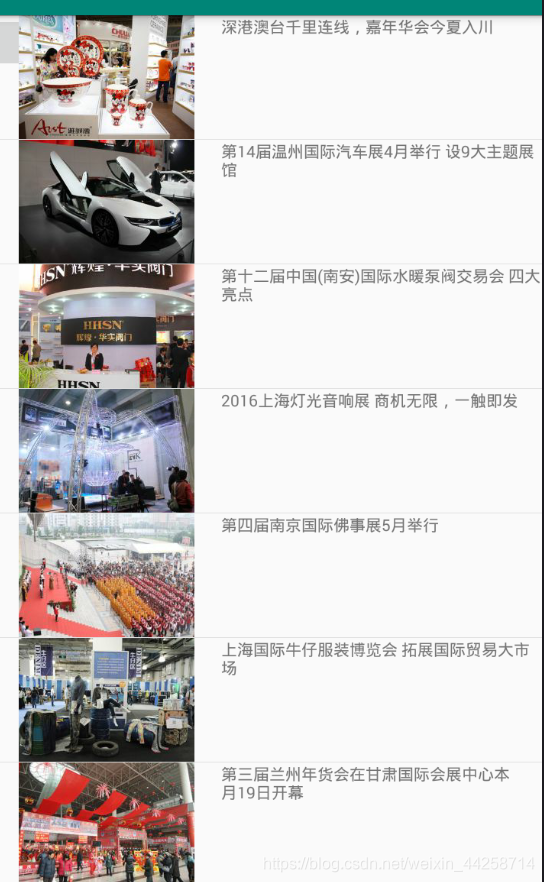
_在这里插入图片描述




















 328
328











 被折叠的 条评论
为什么被折叠?
被折叠的 条评论
为什么被折叠?








